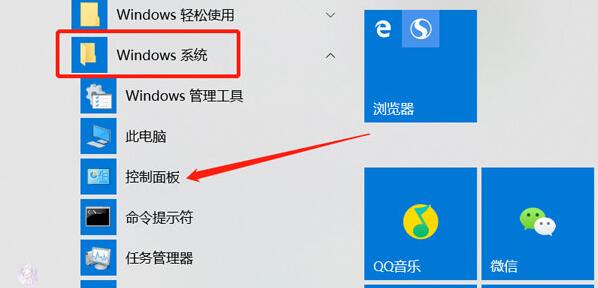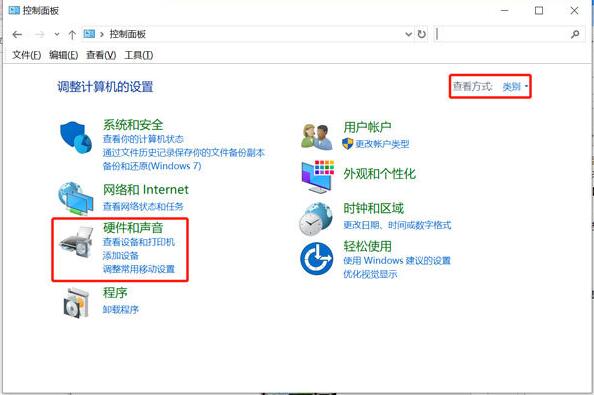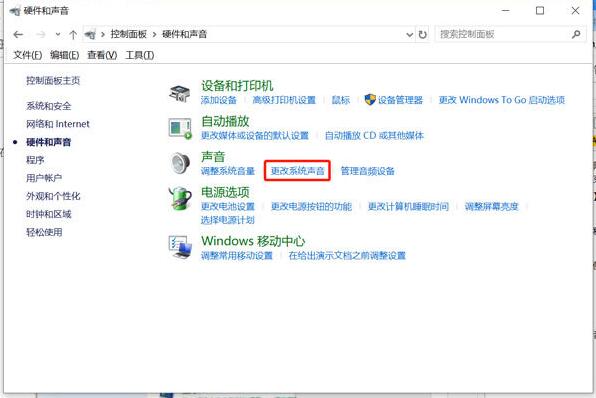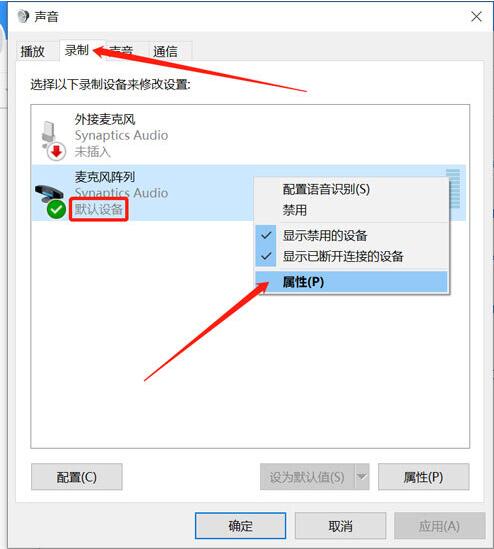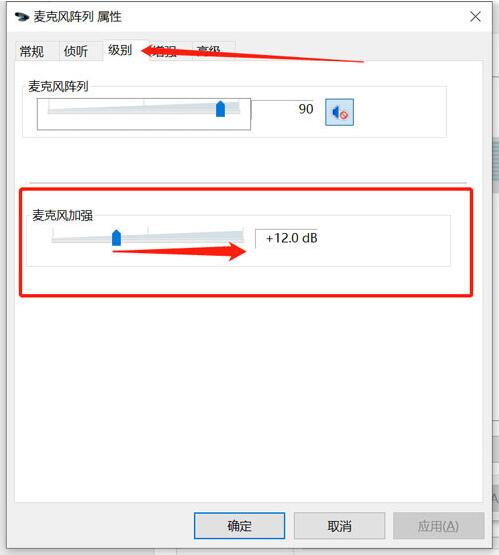怎么解决win10麦克风声音小的问题 麦克风声音小的调整教程
作者:佚名 来源:xp下载站 时间:2021-02-22 08:44
相信有不少的小伙伴在使用win10的过程中,会遇到一些大大小小的问题,比如我们有的时候已经把麦克风声音开到最大了,然而麦克风的声音还是很小,那么我们应该怎么解决呢,才可以让麦克风的声音变大,下面本篇就来跟大家分享一下win10麦克风声音变小的解决方法,感兴趣的小伙伴千万不要错过了哟!
具体步骤如下:
1.鼠标左键点击电脑左下角的【开始】菜单,在【windows系统】里找到【控制面板】,并打开;
2.在控制面板的右上角将查看方式改为【类别】,之后点击【硬件和声音】;
3.在硬件和声音页面选择【更改系统声音】;
4.在新选项中选择【录制】,选择当前默认设备的麦克风,右键点击选择【属性】;
5.之后来到默认麦克风的属性当中,在选项卡中点击【级别】,之后将【麦克风加强】按照自己实际需求拉大,点击【确定】就完成麦克风声音加强了。
那么以上内容就是小编为大家带来的关于win10系统中麦克风话筒声音太小的调整方法了,希望以上内容对各位小伙伴有所帮助。